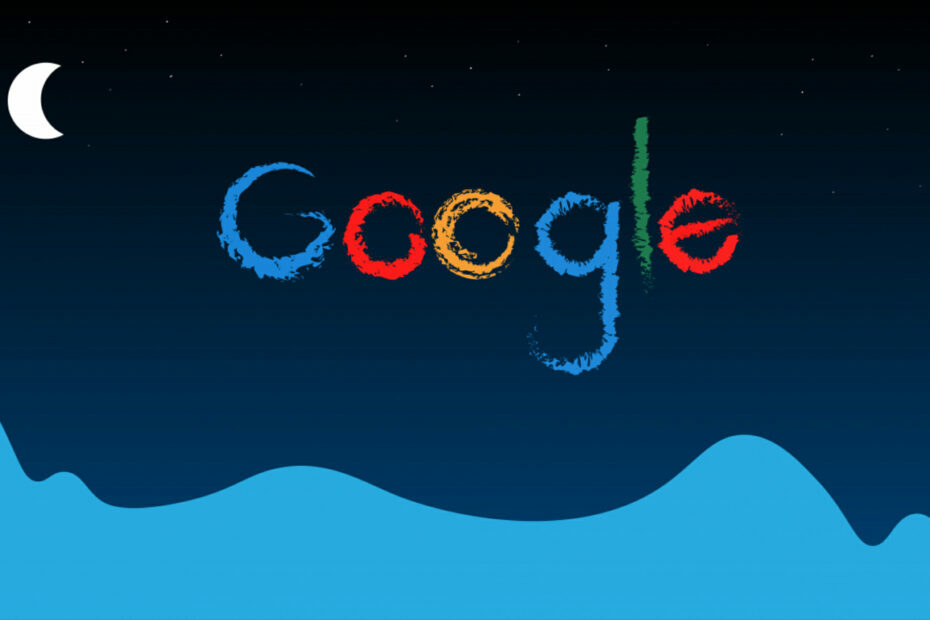De TechieWriter
Como conversar com Doodles no Google Hangouts: - Cansado de conversar com texto simples e smileys embutidos? Bem, este artigo é exclusivamente para você. Você pode enviar smileys desenhados à mão e rabiscos estranhos para seus amigos por meio de Hangouts do Google. Hangouts do Google é um aplicativo de bate-papo muito popular desenvolvido pelo Google. Tanto a versão desktop quanto a versão móvel são disponibilizadas aos usuários por seus desenvolvedores. Você pode fazer o login em Hangouts do Google usando suas credenciais do Google clicando aqui. Você não precisa instalar nenhuma extensão para habilitar o recurso de doodle para o seu Hangouts. Basta seguir as etapas abaixo e você está pronto para prosseguir. O que você está esperando então? Vamos começar, vamos?
PASSO 1
- Em primeiro lugar, abra a janela de bate-papo da pessoa para quem deseja enviar o doodle.
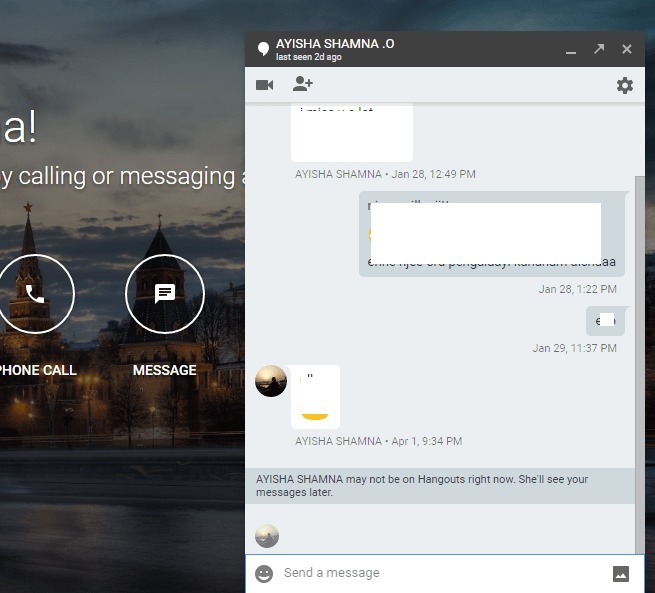
PASSO 2
- Agora, se você olhar para o lado direito da caixa de entrada de texto, verá um Foto ícone. Espere, não clique nele. Basta mover o cursor sobre o Foto ícone. Isso vai desvendar um Lápis ícone ao lado do Foto ícone. É nele que você deve clicar.
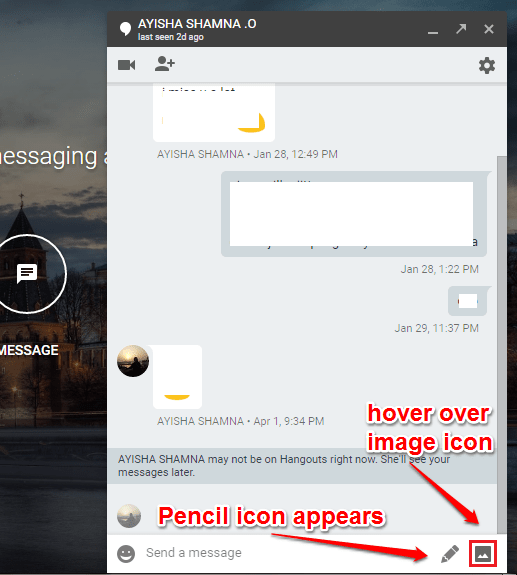
ETAPA 3
- Não espere, desenhe ou escreva o seu rabisco na tela que lhe foi dada. Quando terminar, clique no Mandar botão.
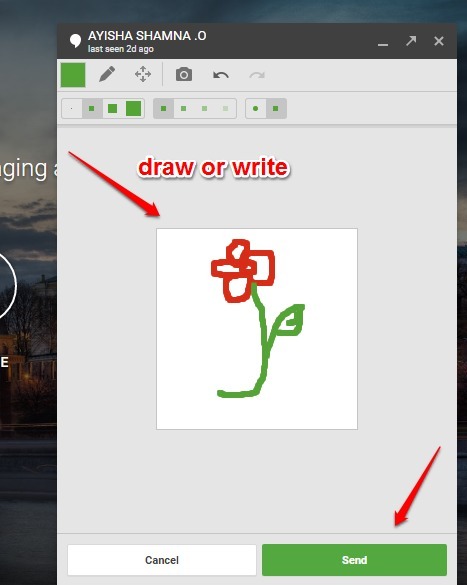
PASSO 4
- Assim que o doodle estiver configurado, basta clicar no Enviar flecha para enviar seu doodle.
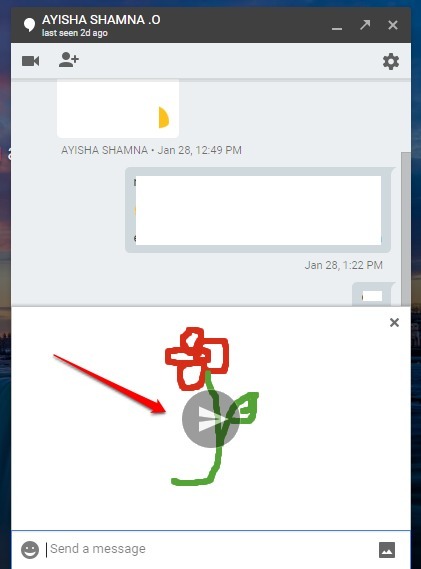
PASSO 5
- Viola!! Seu doodle foi enviado! Agora comece a enviar a todos os seus amigos seus próprios rabiscos personalizados.
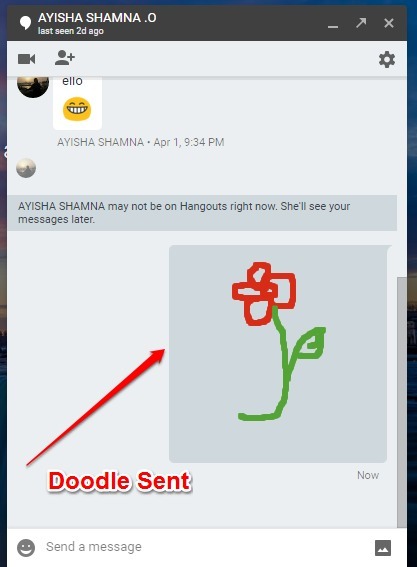
Por que ser tão convencional sobre tudo e qualquer coisa? Dê aos seus chats um toque personalizado. Espero que você tenha achado o artigo útil. Se você tiver dúvidas em alguma das etapas, fique à vontade para deixar comentários. Ficaríamos felizes em ajudar. Fique ligado para mais atualizações, truques e dicas.